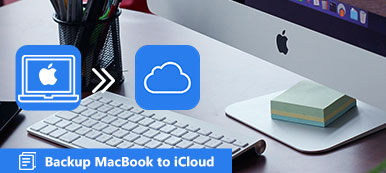iCloud zapewnia wygodny sposób tworzenia kopii zapasowych danych na różne iOS iPhone / iPad / iPod w codziennym życiu. Jednak nadal istnieją użytkownicy czują się mylić o tym, jak zrobić backup danych iOS do iCloud, jak tworzenie kopii zapasowych muzyki do iCloud.
Według Apple, istnieją dwie usługi do sklepu muzycznego dla systemu iOS firmy Apple, muzyka i iTunes Match. Jesteś mogą zaoszczędzić do piosenek 100000 do iCloud bez zajmowania swoją chmurze. W tym tutorialu, będziemy wam Jak wykonać kopię zapasową muzyki do iCloud za pośrednictwem tych usług poprawnie.
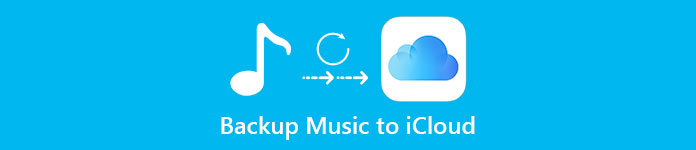
- Część 1: Jak wykonać kopię zapasową muzyki do iCloud ręcznie
- Część 2: Jak muzyka iCloud Backup z iCloud Music Library
- Część 3: Jak przenieść muzykę na komputer
Właściwie iCloud może tworzyć kopie zapasowe zakupiona historia muzyki, filmy, aplikacje i książki, zdjęcia i filmy w rolce aparatu, ustawienia iOS, takie jak układ ekranu głównego, dzwonek, różne dane aplikacji, historia połączeń i wiadomości. Ale powinieneś wiedzieć, że muzyka i inne pliki multimedialne nie zakupione od iTunes nie mogą być synchronizowane z iCloud.
Część 1Jak wykonać kopię zapasową muzyki do iCloud ręcznie
Jak powiedziano wcześniej, podczas tworzenia kopii zapasowej iCloud dla całej iPhone, zawiera zakupionego historię muzyki. Aby to zrobić, wykonaj poniższe czynności.
Krok 1. Otwórz aplikację Ustawienia na ekranie głównym. Upewnij się, że urządzenie jest podłączone do iOS stabilnej sieci Wi-Fi.
Krok 2. Kliknij swoje imię i nazwisko, a następnie przejdź do „iCloud”. Tutaj możesz zdecydować o utworzeniu kopii zapasowej większej liczby typów danych, takich jak Kontakty, Kalendarze, Safari i nie tylko. Jeśli masz aplikację muzyczną innej firmy, przejdź do „Ustawienia”> [Twoje imię i nazwisko] -> „iCloud”> „Pamięć”> „Zarządzaj pamięcią”, kliknij „Pokaż wszystkie aplikacje” w sekcji „Wybierz dane do utworzenia kopii zapasowej” i włączyć aplikację muzyczną i inne aplikacje do tworzenia kopii zapasowych.
Uwaga: iCloud jest w stanie wykonać kopię zapasową trzecie dane aplikacji muzycznych partia jak inne aplikacje, ale utwory mogą być nieważne z powodu problemów z prawami autorskimi.
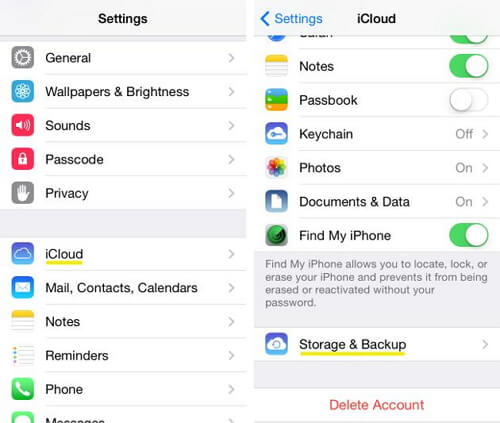
Krok 3. Wróć do ekranu ustawień iCloud po konfiguracji, stuknij opcję Kopia zapasowa. Ustaw przełącznik obok opcji „Kopia zapasowa iCloud” w pozycji „WŁ.” I dotknij „Utwórz kopię zapasową teraz”, aby natychmiast utworzyć kopię zapasową muzyki w iCloud. Utworzenie kopii zapasowej iCloud może zająć od kilkudziesięciu minut do godziny. Kliknij tutaj, jeśli plik kopii zapasowych iCloud nie włącza się.
Część 2: Jak muzyka iCloud Backup z iCloud Music Library
Jeśli jesteś fanów muzyki i wolą słuchać muzyki na swoim urządzeniu z iOS, może słyszeliście o iCloud Music Library. Jest to cecha usługi iTunes Match, które jest dedykowane narzędzie do tworzenia kopii zapasowych muzyki do iCloud. Największą zaletą jest to, że tworzenie kopii zapasowych muzyki w iCloud Music Library nie bierze swój przechowywanie iCloud. Ale iTunes Match to usługa subskrypcji, kosztuje 49.99 $ rocznie.
Z drugiej strony, iCloud Muzyka Biblioteka współpracuje zarówno z subskrypcji Apple Music i serwisu iTunes Meczu. Po wykupieniu konta Apple Music, zarówno Music Library iCloud i muzyka subskrypcji są dostępne. Jeśli tylko subskrybować iTunes Match, można tylko odwiedzić iCloud Music Library.
Backup muzyka iTunes do iCloud Music Library, to może zostać zrealizowane w następujący sposób.
Krok 1. Otwórz najnowszą wersję iTunes na komputerze, kliknij „Sklep” na górnej wstążce, a następnie znajdź „iTunes Match” po prawej stronie okna. Kliknij go, aby otworzyć okno iTunes Match.
Krok 2. W oknie kliknij „Subskrybuj za 24.99 USD” i w wyskakującym oknie dialogowym wprowadź swój Apple ID i hasło używane do kupowania treści w iTunes Store.
Krok 3. Postępuj zgodnie z instrukcjami wyświetlanymi na ekranie, aby zakończyć subskrypcję. Następnie iTunes skanuje mediateka iTunes automatycznie.
Krok 4. Po zakończeniu włącz „Bibliotekę muzyczną iCloud” i kliknij „Dodaj ten komputer”, aby przesłać i dopasować muzykę z biblioteki multimediów iTunes do biblioteki muzycznej iCloud.
Krok 5. Jeśli masz wiele iTunes mediateka na różnych komputerach, powtórz powyższe czynności, aby wykonać kopię zapasową muzyki do iCloud Music Library.
Kopię zapasową muzyki do iCloud Music Library od Apple Music

Krok 1. Otwórz aplikację Muzyka na urządzeniu z iOS i zlokalizuj do utworu, który chcesz wykonać kopię zapasową do iCloud Music Library ręcznie.
Krok 2. Kliknij przycisk „Więcej” z trzema kropkami po prawej stronie utworu.
Krok 3. Wybierz Dodaj do My Music na liście menu, aby dodać piosenkę do iCloud Music Library. Sprawdź ten post, jeśli Aplikacja Apple Music nie działa.
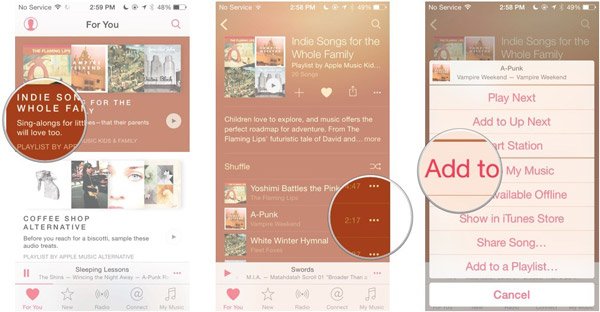
Część 3: Jak przenieść muzykę na komputer
Choć iCloud jest przenośnym usługa tworzenia kopii zapasowych muzyki, który pozwala słuchać muzyki na dowolnych urządzeniach Apple, zalecamy utworzenie kopii muzyki na dysku twardym, oprócz muzyki do tworzenia kopii zapasowych iCloud. Apeaksoft iPhone Transfer mógł spotkać takiego popytu. Jego najważniejsze cechy to:
- Zapisać muzykę, zdjęcia, filmy i inne treści z urządzeń iOS do komputera lub innego urządzenia mobilnego.
- Wspieranie różnych typów danych, takich jak audio, wideo, obrazu, kontaktów, rejestru połączeń, PDF i innych dokumentów.
- Zachować oryginalną jakość i format muzyki podczas przenoszenia.
- Działać na iPhone XS / XR / X / 8 / 7 / 6 / 6s / 5 / SE / 4, iPad Pro / Air / mini lub wcześniej, i iPod touch.
- Kompatybilny z Windows 10/8 / 8.1 / 7 / XP i macOS 11.
W skrócie, jest to najlepszy sposób na tworzenie kopii zapasowych muzyki oprócz kopii zapasowych muzyki do iCloud.
Jak przesłać muzykę z iPhone'a na komputer
Krok 1. Uzyskać najlepsze oprogramowanie do transferu muzyki zainstalowany na komputerze
Pobrać i zainstalować iPhone przesyłanie do komputera. Oferuje on jedną wersję dla Windows i Mac odpowiednio. Podłączyć iPhone do komputera za pomocą przewodu z piorunami. Uruchomić iPhone Transfer do wykrywania urządzenia.

Krok 2. Podgląd muzyka na iPhone transferu
Kliknij „Media”, a następnie wybrać „Muzyka” w katalogu. Następnie można przeglądać wszystkie aktualne muzykę w oknie szczegółów, a następnie wybierz żądane adresy, aby zapisać na komputerze.
Krok 3. Przenieść muzykę na komputer
Po wybraniu, rozłóż „Eksportuj do” menu na górze okna i wybierz opcję „Eksportuj do komputera” lub „Eksportuj do Mac”, aby rozpocząć przesyłanie wybrane utwory z iPhone do iPhone natychmiast. Z zastosowaniem tej samej metody, można łatwo przenieść kontakty iPhone, Dzienników połączeń, filmy, zdjęcia i wiele innych.

Jak widać, istnieje kilka sposobów, aby wykonać kopię zapasową muzyki do iCloud. I teraz należy zrozumieć, jak to zrobić za pomocą tych metod opartych na naszych przewodników. Po wykonaniu kopii zapasowej muzyki do iCloud, proponujemy zrobić kopię swoich ulubionych utworów na komputerze z Apeaksoft iPhone Transfer. Które mogłyby zapobiec utracie muzyki, gdy coś złego na koncie iCloud.